Πώς να αφήσετε τους χρήστες να εκτελούν προγράμματα ως διαχειριστές χωρίς κωδικό πρόσβασης
Με ένα απλό τέχνασμα, μπορείτε να αφήσετε χρήστες μη-διαχειριστές να εκτελούν προγράμματα που απαιτούν δικαιώματα διαχειριστή χωρίς να τους δίνουν τον κωδικό πρόσβασης. Επιτρέψτε μου να σας δείξω πώς.
Εάν μοιράζεστε τον υπολογιστή σας ή έχετε χρήστεςπου χρησιμοποιούν έναν τυπικό λογαριασμό, δεν θα έχουν άδεια εκτέλεσης εφαρμογών που απαιτούν δικαιώματα διαχειριστή. Σε γενικές γραμμές, αυτός ο περιορισμός είναι καλός, καθώς συχνά δεν είναι, το πρόγραμμα που απαιτεί δικαιώματα διαχειριστή πρέπει να έχει πρόσβαση ή να αλλάζει ρυθμίσεις συστήματος ή αρχεία.
Τούτου λεχθέντος, μπορεί να υπάρχουν καταστάσεις όπουθα πρέπει να επιτρέψετε στους τυπικούς χρήστες να εκτελούν προγράμματα που απαιτούν δικαιώματα διαχειριστή. Σε αυτές τις περιπτώσεις, αντί να εισάγετε χειροκίνητα τον κωδικό πρόσβασης διαχειριστή κάθε φορά ή να του δώσετε πλήρη δικαιώματα διαχειριστή, μπορείτε να χρησιμοποιήσετε τη λειτουργία RunAs και Windows Credential Manager.
Χωρίς άλλο λάθος, επιτρέψτε μου να σας δείξω πώς έχει γίνει.
Σημείωση: Υποθέτω ότι γνωρίζετε το όνομα του υπολογιστή σας. Εάν όχι, πληκτρολογήστε "Πληροφορίες συστήματος" στο μενού έναρξης και ανοίξτε το. Θα δείτε το όνομα του υπολογιστή σας δίπλα στο "Όνομα συστήματος".
Εκτέλεση προγραμμάτων ως διαχειριστής χωρίς κωδικό πρόσβασης
Για να επιτρέψετε σε χρήστες που δεν χρησιμοποιούν διαχειριστές να εκτελούν εφαρμογές διαχείρισης, θα πρέπει να δημιουργήσετε μια ειδική συντόμευση που να χρησιμοποιεί το runas εντολή. Όταν ακολουθείτε αυτήν την προσέγγιση, πρέπει απλά να εισαγάγετε τον κωδικό πρόσβασης διαχειριστή μία φορά. Από την επόμενη φορά και μετά, τα Windows δεν θα ζητήσουν τον κωδικό πρόσβασης για τη συγκεκριμένη συντόμευση εφαρμογής.
Παρόλο που οι ήχοι είναι περίπλοκοι, είναι αρκετά εύκολο. Απλά ακολουθήστε τα βήματα και θα είστε καλοί.
1. Πρώτον, πρέπει να δημιουργήσουμε μια συντόμευση. Έτσι, κάντε δεξί κλικ στην επιφάνεια εργασίας και επιλέξτε "Νέα → Συντόμευση".

2. Στο κενό πεδίο, πληκτρολογήστε τον ακόλουθο κωδικό. Μην ξεχάσετε να αντικαταστήσετε το όνομα του υπολογιστή, το όνομα χρήστη και τη διαδρομή εφαρμογής με το πραγματικό όνομα του υπολογιστή, το όνομα χρήστη και τη διαδρομή του αρχείου exe της εφαρμογής που θέλετε να ξεκινήσετε με δικαιώματα διαχειριστή.
Κάντε κλικ στο κουμπί "Επόμενο" για να συνεχίσετε.
runas /user:ComputerNameUsername /savecred "C:pathtoapp.exe
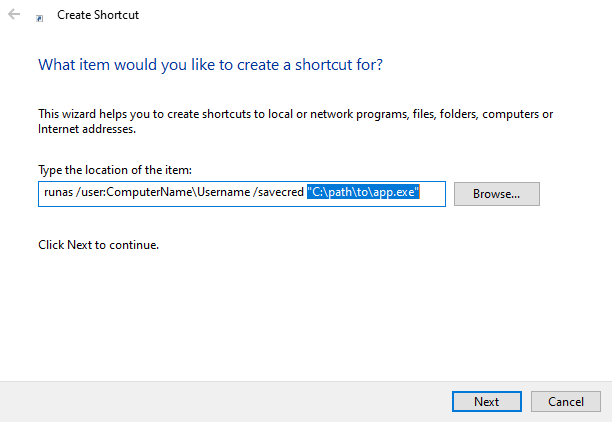
3. Τώρα, ονομάστε τη συντόμευση οτιδήποτε θέλετε. Κάντε κλικ στο κουμπί "Τέλος".
4. Η παραπάνω ενέργεια θα δημιουργήσει τη δική σας προσαρμοσμένη συντόμευση.
5. Όπως είπα προηγουμένως, για πρώτη φορά πρέπει να εισαγάγετε τον κωδικό πρόσβασης διαχειριστή. Έτσι, κάντε διπλό κλικ στη νέα συντόμευση. Θα δείτε ένα παράθυρο γραμμής εντολών. Πληκτρολογήστε τον κωδικό πρόσβασης του λογαριασμού σας και πατήστε το πλήκτρο Enter στο πληκτρολόγιό σας.
6. Αυτό είναι. Η εφαρμογή θα τρέξει με τα δικαιώματα διαχειριστή.
Από αυτό το σημείο προς τα εμπρός, οποιοσδήποτε χρήστης χωρίς διαχειριστές μπορεί να χρησιμοποιήσει τη συντόμευση για να ξεκινήσει το πρόγραμμα προορισμού ως διαχειριστής χωρίς να εισάγει τον κωδικό πρόσβασης διαχειριστή.
Όταν δεν χρειάζεστε πλέον τη λειτουργικότητα, απλά διαγράψτε τη συντόμευση και είστε καλό να πάτε.
Τυλίγοντας
Όπως μπορείτε να δείτε, είναι πολύ απλό να το αφήσετεοι τυποποιημένοι χρήστες εκτελούν προγράμματα με δικαιώματα διαχειριστή. Όσο καλά είναι το τέχνασμα, χρησιμοποιήστε το μόνο όταν είναι απολύτως απαραίτητο και όταν εμπιστεύεστε τόσο τον χρήστη όσο και την εφαρμογή σας.
Ελπίζω ότι βοηθάει. Αν είστε κολλημένοι ή χρειάζεστε κάποια βοήθεια, σχολιάστε παρακάτω και θα προσπαθήσω να βοηθήσω όσο το δυνατόν περισσότερο.
Αν σας αρέσει αυτό το άρθρο, ελέγξτε πώς μπορείτε να ενεργοποιήσετε το κρυφό λογαριασμό διαχειριστή και τον τρόπο προβολής λεπτομερών στοιχείων του λογαριασμού χρήστη στα Windows 10.